-
笔记本没有无线网络连接如何解决
- 2020-06-11 12:00:02 来源:windows10系统之家 作者:爱win10
现在市面上的电脑还有台式的和笔记本电脑,功能虽然都一样,但是笔记本的体积较轻也可以方便携带的。可是电脑无法连接网络会不能使用的,电脑依赖于网络的连接而没有网络的桥梁是不能发信息给其它人,不能查询网页,也不能放送文件给朋友。接下来,小编针对此问题进行讲解。

一,检查电脑无线网卡的驱动是否正常。
1,右击“计算机”图标,在出现的菜单中选“管理”。
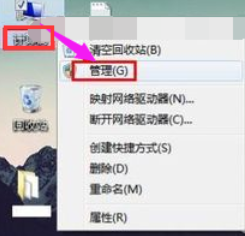
2,打开“计算机管理”窗体后,依次打开到“系统工具 -> 设备管理器 -> 网络适配器”。
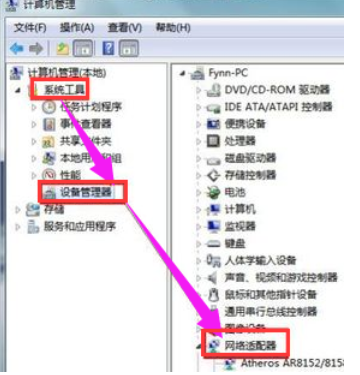
3,重新启用驱动程序:
4,找到自己的无线网络驱动程序,右击此项,在弹出的菜单列表中选择“禁用”。
5,无线网络驱动项的图标中出现了向下箭头,表示已禁用无线网络驱动。
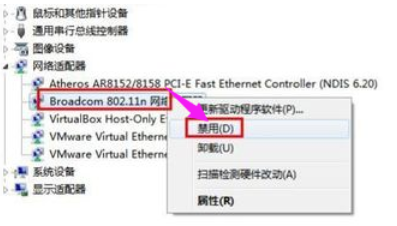
6,接着再次右击它,选择“启用”即可。
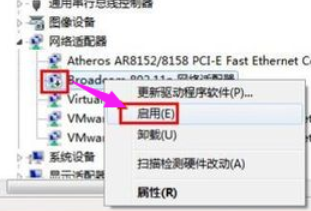
7,若没有安装或长时间未更新无线网络设备驱动,请打开鲁大师等软件检测驱动,找到自己的无线网络驱动程序安装更新。
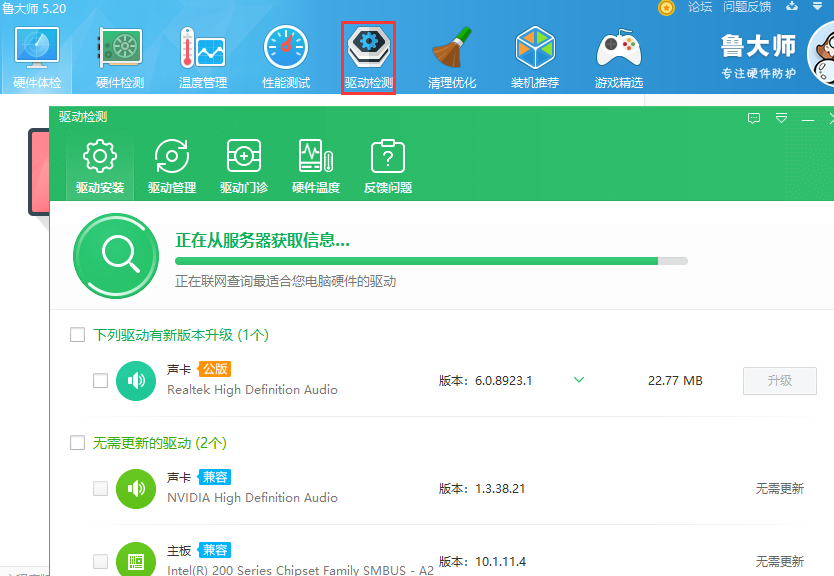
二:检查自己的无线网卡是否损坏。
1,用自己的USB无线网卡插入其他的笔记本电脑检查一下。
2,如果也没有反应建议更换一个无线的USB网卡。
以上是解决笔记本没有无线网络连接的方法,快来学习一下吧!
猜您喜欢
- 国际版skype最新教程2017-09-23
- 网络掉线,小编告诉你网络频繁掉线怎么..2018-09-07
- 小编告诉你win8旗舰版64位系统开始界..2017-04-25
- 教你怎么看显卡型号2020-06-27
- 小编告诉你win732位与64位的区别..2017-04-14
- win10系统如何还原 win10一键还原教程..2015-04-06
相关推荐
- 之家教您苹果笔记本安装win7系统的方.. 2018-11-20
- win10 英文版在哪里下载 2017-02-21
- 小编教你电脑截图快捷键有哪些.. 2018-12-07
- 深度技术U盘装机教程WIN7 64位图解.. 2016-10-07
- windows7一键极速重装图文教程.. 2017-01-30
- 详细介绍新萝卜家园xp系统怎么安装.. 2017-05-17





 系统之家一键重装
系统之家一键重装
 小白重装win10
小白重装win10
 小白系统win10系统下载64位专业版v201705
小白系统win10系统下载64位专业版v201705 雨林木风win10系统下载64位专业版v201808
雨林木风win10系统下载64位专业版v201808 Windows之家_Ghost_Win8.1_32位2014.07专业装机版
Windows之家_Ghost_Win8.1_32位2014.07专业装机版 深度技术win10系统下载64位专业版v201706
深度技术win10系统下载64位专业版v201706 小白系统ghost win8 32位专业版下载v201809
小白系统ghost win8 32位专业版下载v201809 Impulse Medi
Impulse Medi 电脑公司 Gho
电脑公司 Gho 雨林木风xp s
雨林木风xp s 雨林木风32位
雨林木风32位 2345看图王v2
2345看图王v2 全球网络电视
全球网络电视 Netman 网络
Netman 网络 萝卜家园ghos
萝卜家园ghos 深度技术ghos
深度技术ghos 速用进销存软
速用进销存软 粤公网安备 44130202001061号
粤公网安备 44130202001061号